Zur einfacheren Verwaltung des Root-Zugriffs gibt es das Programm „sudo“ (Superuser do). Es ist nicht wirklich root. Stattdessen hebt es den zugehörigen Befehl auf die Root-Ebene an. Abgesehen davon bedeutet die Verwaltung des „root“-Zugriffs tatsächlich die Verwaltung der Benutzer, die auf das „sudo“ zugreifen können. Sudo selbst kann auf verschiedene Weise verwendet werden.
Erfahren Sie mehr über root und sudo unter Arch Linux.
Vorsicht: Da die Wurzel allmächtig ist, kann das Spielen mit ihr zu unerwarteten Schäden führen. Von Natur aus gehen Unix-ähnliche Systeme davon aus, dass der Systemadministrator genau weiß, was er/sie tut. Das System ermöglicht also selbst die unsichersten Operationen ohne weiteres Nachfragen.
Deshalb müssen Systemadministratoren am vorsichtigsten sein, wenn sie mit „Root“-Zugriff arbeiten. Solange Sie den Root-Zugriff verwenden, um eine bestimmte Aufgabe auszuführen, seien Sie vorsichtig und verantwortlich für das Ergebnis.
Sudo unter Arch Linux
Sudo ist nicht nur ein Programm. Vielmehr ist es das Framework, das den „Root“-Zugriff regelt. Wenn sudo auf dem System vorhanden ist, gibt es auch bestimmte Benutzergruppen, die Zugriff auf „root“ haben. Die Gruppierung ermöglicht eine einfachere Kontrolle über die Berechtigungen der Benutzer.
Fangen wir an mit sudo!
sudo installieren
Wenn Sie Arch Linux installiert haben, sollte sudo standardmäßig installiert sein. Führen Sie jedoch den folgenden Befehl aus, um sicherzustellen, dass sudo tatsächlich im System vorhanden ist.
pacman -S sudo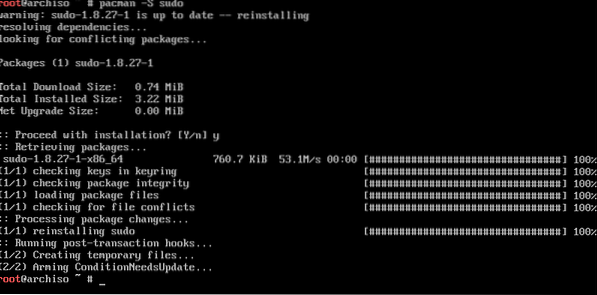
Ausführen eines Befehls mit Root-Rechten
Sudo folgt der folgenden Befehlsstruktur.
sudo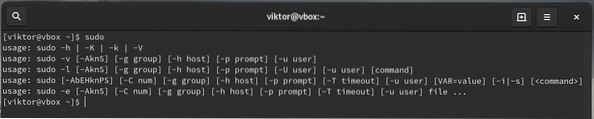
Verwenden Sie beispielsweise sudo, um pacman anzuweisen, das gesamte System zu aktualisieren.
sudo pacman -Syyu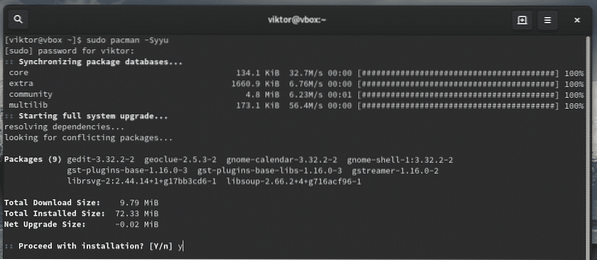
Aktuelle sudo-Einstellungen
Sudo kann individuell konfiguriert werden, um den Bedürfnissen der Situation gerecht zu werden. Um die aktuellen Einstellungen zu überprüfen, verwenden Sie die folgenden Befehle.
sudo -ll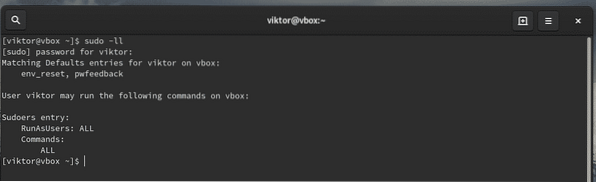
Wenn Sie die Konfiguration eines bestimmten Benutzers überprüfen möchten, verwenden Sie den folgenden Befehl.
sudo -lU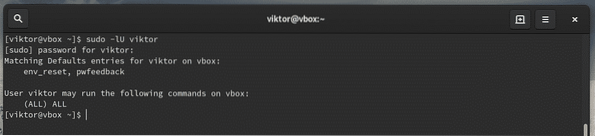
Sudoer verwalten
Wenn Sie sudo installieren, wird auch eine Konfigurationsdatei namens „sudoers“ erstellt. Es enthält die Konfiguration für verschiedene Benutzergruppen wie Wheel, Sudo und andere Einstellungen. Auf Sudoer sollte IMMER über den Befehl „visudo“ zugegriffen werden. Dies ist ein sicherer Weg, als die Datei direkt zu bearbeiten. Es sperrt die sudoers-Datei, speichert die bearbeitete in einer temporären Datei und überprüft die Grammatik, bevor sie dauerhaft in „/etc/sudoers“ geschrieben wird.
Schauen wir uns die Sudoers an.
sudo visudo
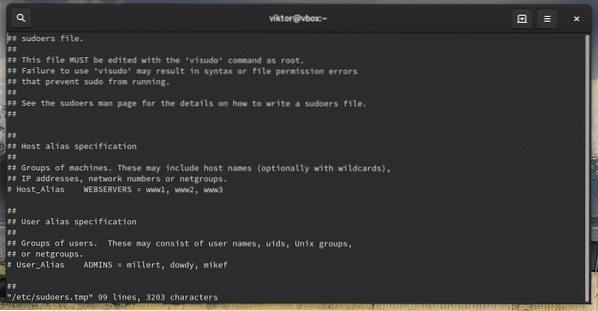
Dieser Befehl startet den Bearbeitungsmodus der sudoers-Datei. Standardmäßig ist der Editor vim. Wenn Sie etwas anderes als Editor verwenden möchten, verwenden Sie die folgende Befehlsstruktur.
sudo EDITOR=
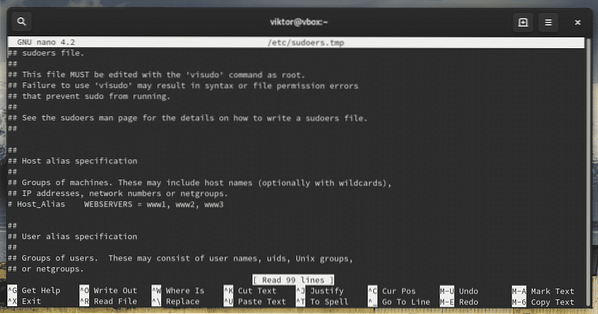
Sie können den Visudo-Editor dauerhaft ändern, indem Sie die folgende Zeile am Ende der Datei hinzufügen.
Standardeinstellungen editor=/usr/bin/nano, !env_editor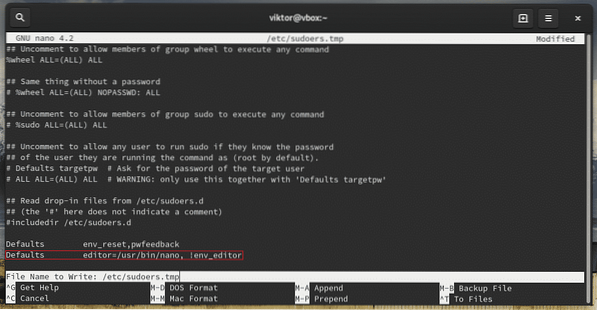
Vergessen Sie nicht, das Ergebnis zu überprüfen.
sudo visudo
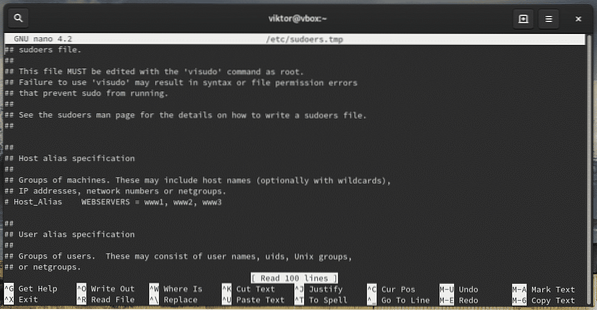
Gruppen
„sudoers“ diktiert Benutzern und Gruppen gleichzeitig die „sudo“-Berechtigung. Zum Beispiel hat die Wheel-Gruppe standardmäßig die Fähigkeit, Befehle mit Root-Rechten auszuführen. Es gibt auch ein weiteres Gruppen-Sudo für den gleichen Zweck.
Sehen Sie sich an, welche Benutzergruppen derzeit auf dem System vorhanden sind.
Gruppen
Sehen Sie sich Sudoers an, bei denen Gruppen Zugriff auf Root-Rechte haben.
sudo visudo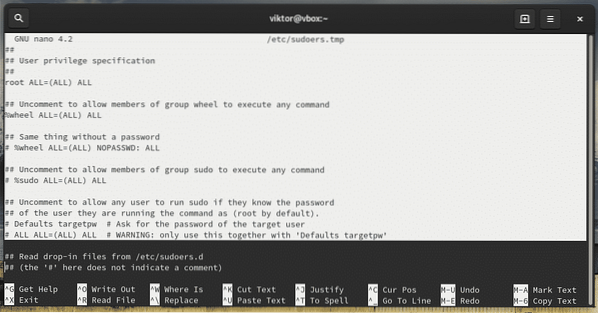

Wie Sie sehen können, hat das „root“-Konto Zugriff auf volle Root-Rechte.
- Das erste „ALL“ zeigt an, dass die Regel für alle Hosts gilt
- Das zweite „ALLE“ sagt aus, dass der Benutzer in der ersten Spalte jeden Befehl mit der Berechtigung eines beliebigen Benutzers ausführen kann
- Das dritte „ALL“ bedeutet, dass auf jeden Befehl zugegriffen werden kann
Gleiches gilt für die Radgruppe.

Wenn Sie daran interessiert sind, eine andere Benutzergruppe hinzuzufügen, müssen Sie die folgende Struktur verwenden
%Für einen normalen Benutzer wäre die Struktur
Zulassen eines Benutzers mit sudo-Zugriff
Dies kann auf zwei Arten erfolgen - Hinzufügen des Benutzers zu Rad Gruppe oder Erwähnung des Benutzers in den sudoers.
Zur Radgruppe hinzufügen
Benutzen Benutzermod um einen bestehenden Benutzer zu dem . hinzuzufügen Rad Gruppe.
sudo usermod -aG rad
Hinzufügen der Sudoers
Starten sudoers.
sudo visudoFügen Sie nun den Benutzer mit der zugehörigen Root-Berechtigung hinzu.
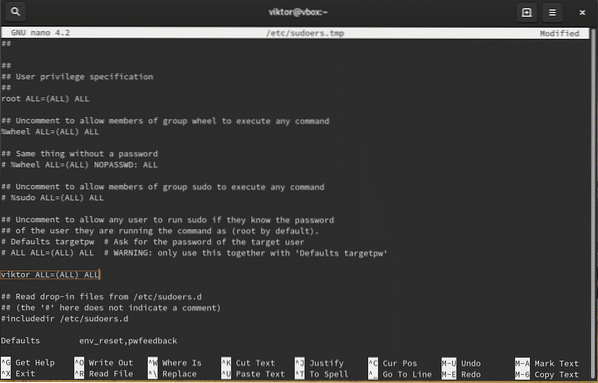
Wenn Sie den Benutzer aus dem sudo-Zugriff entfernen möchten, entfernen Sie den Benutzereintrag aus sudoers oder verwenden Sie den folgenden Befehl.
sudo gpasswd -d
Dateiberechtigungen
Der Besitzer und die Gruppe für „sudoers“ MÜSSEN 0 sein mit der Dateiberechtigung 0440. Dies sind die Standardwerte. Wenn Sie jedoch versucht haben, sie zu ändern, setzen Sie sie auf die Standardwerte zurück.
chown -c root:root /etc/sudoerschmod -c 0440 /etc/sudoers

Umgebungsvariablen übergeben
Immer wenn Sie einen Befehl als Root ausführen, werden die aktuellen Umgebungsvariablen nicht an den Root-Benutzer übergeben. Es ist ziemlich mühsam, wenn Ihr Workflow stark von den Umgebungsvariablen abhängt oder Sie die Proxy-Einstellungen über „export http_proxy=“… „“ übergeben, müssen Sie das Flag „-E“ mit sudo hinzufügen.
sudo -E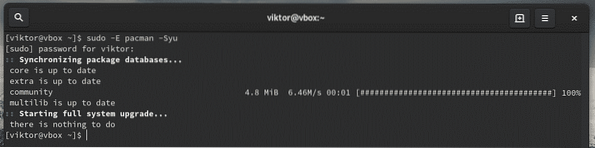
Bearbeiten einer Datei
Wenn Sie sudo installieren, gibt es auch ein zusätzliches Tool namens „sudoedit“. Es ermöglicht das Bearbeiten einer bestimmten Datei als Root-Benutzer.
Dies ist eine bessere und sicherere Möglichkeit, einem bestimmten Benutzer oder einer bestimmten Gruppe zu erlauben, eine bestimmte Datei zu bearbeiten, für die Root-Rechte erforderlich sind. Mit sudoedit muss der Benutzer keinen Zugriff auf sudo . haben.
Es könnte auch durch Hinzufügen eines neuen Gruppeneintrags in der sudoers-Datei durchgeführt werden.
%newsudo ALLE =Im obigen Szenario wird der Benutzer jedoch nur mit dem spezifischen Editor fixiert. Sudoedit ermöglicht die Flexibilität, einen beliebigen Editor der Wahl des Benutzers zu verwenden, um die Arbeit zu erledigen.
%newsudo ALLE = sudoedit /path/to/fileVersuchen Sie, eine Datei zu bearbeiten, die sudo-Zugriff erfordert.
sudoedit /etc/sudoers
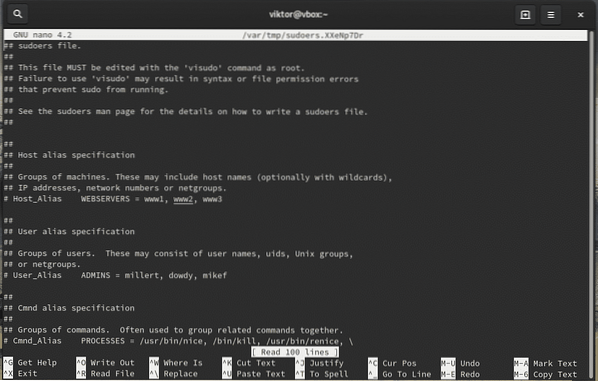
Hinweis: Sudoedit entspricht dem Befehl „sudo -e“. Es ist jedoch ein besserer Weg, da kein Zugriff auf sudo . erforderlich ist.
Abschließende Gedanken
seine kurze Anleitung zeigt nur einen kleinen Teil dessen, was Sie mit sudo machen können. Ich empfehle dringend, die Manpage von Sudo zu lesen.
Mann sudo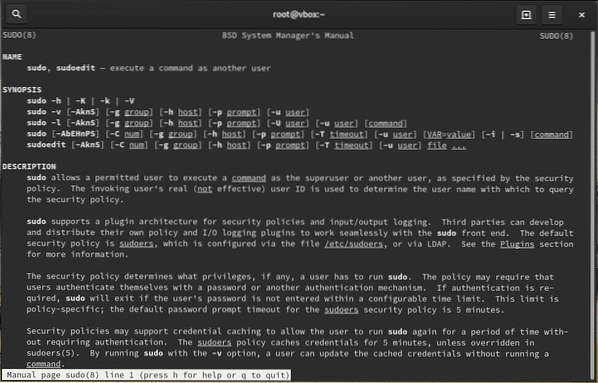
Prost!
 Phenquestions
Phenquestions


